コマンドプロントを使っていて、
‘○○’ は、内部コマンドまたは外部コマンド、操作可能なプログラムまたはバッチ ファイルとして認識されていません。
というエラーメッセージが現れた場合、3つの原因が考えられる。
- XAMPPで、ApacheとMySQLを起動させてない。
- コマンドプロントでMySQLを起動させてない。
- PATHが通ってない。
目次
1.XAMPPで、ApacheとMySQLを起動させてない場合の対処法
なんだ、そんなことと思いつつ、プログラミングに熱中していて、思わずということも。
対処法
単純に、ApacheとMySQLを[Start]ボタンを押して、起動させるだけ。
2.コマンドプロントでMySQLモニタを起動させてない場合の対処法
MySQLモニタを、コマンドプロントで起動させず、コマンドのみ入力した場合のエラー。
対処法
いつものように、
ユーザー名が[root]、パスワードが[1234]の場合、
>mysql -u root -p1234
もしくは、
>mysql -u root -p
Enter password:1234
で、MySQLモニタを起動させる。
3.MySQLにPATHが通ってない場合の対処法
対応策
MySQLに正しくPATHを通す。
PATHを通すとは?
Windowsシステムの「環境変数」にアプリケーションを配置した位置を登録し、どこからでも、対象のアプリケーションを起動できるようにすること。
1.PCを右クリックし、プロパティをクリック。
PCという名称は、「コンピュータ」やOSのバージョンによって変わるかと思います。
僕は、Macマシンで、Windows10をBootcampで利用してます。
2.[システムの詳細設定]に入る。
3.[環境変数]をクリック
PATH変数が存在する場合
1.[Path]を選択し、[編集]ボタンをクリック。
現れたウインドウの上の[編集]ボタンではなく、右下の[テキストの編集]ボタンをクリック。
2.[c:\xampp\mysql\bin\]の記述を追加。
現在ある[変数値]の記述の後に、[;]を付け加えてから、[c:\xampp\mysql\bin\]を入力する。
3.全て[OK]で閉じる。
PATH変数が存在しない場合
1.[新規]ボタンをクリック。
2.[変数名]に、「Path」、[変数値]に「c:\xampp\mysql\bin\」と入力。
3.全て[OK]で閉じる。
関連する記事
(Visited 43,022 times, 3 visits today)
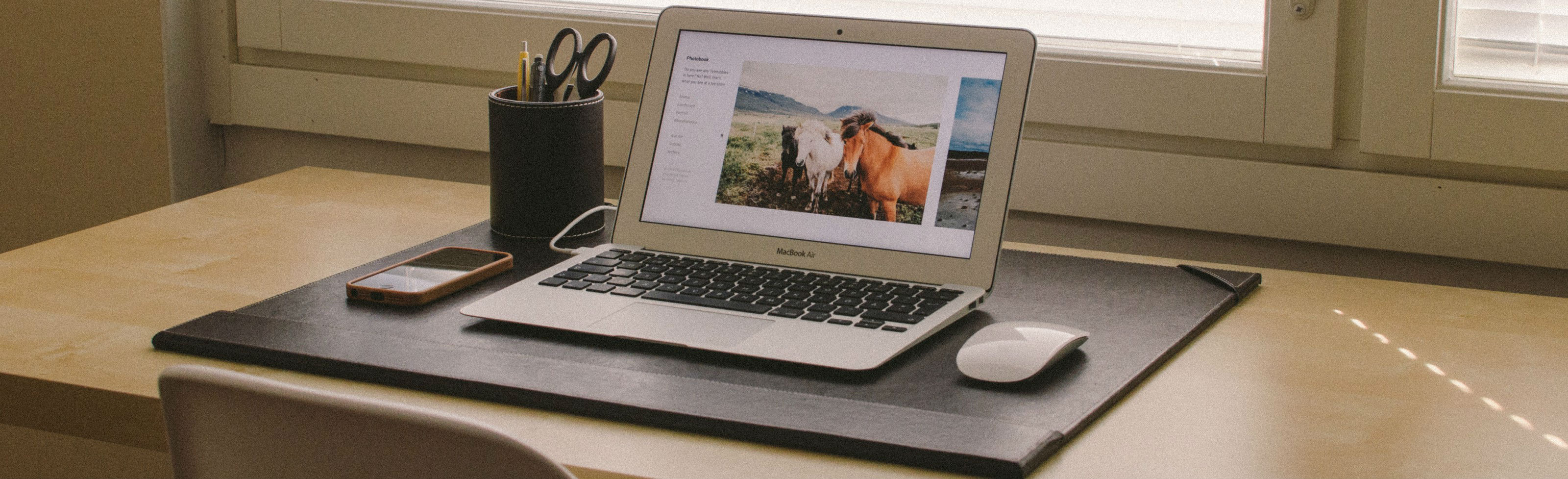
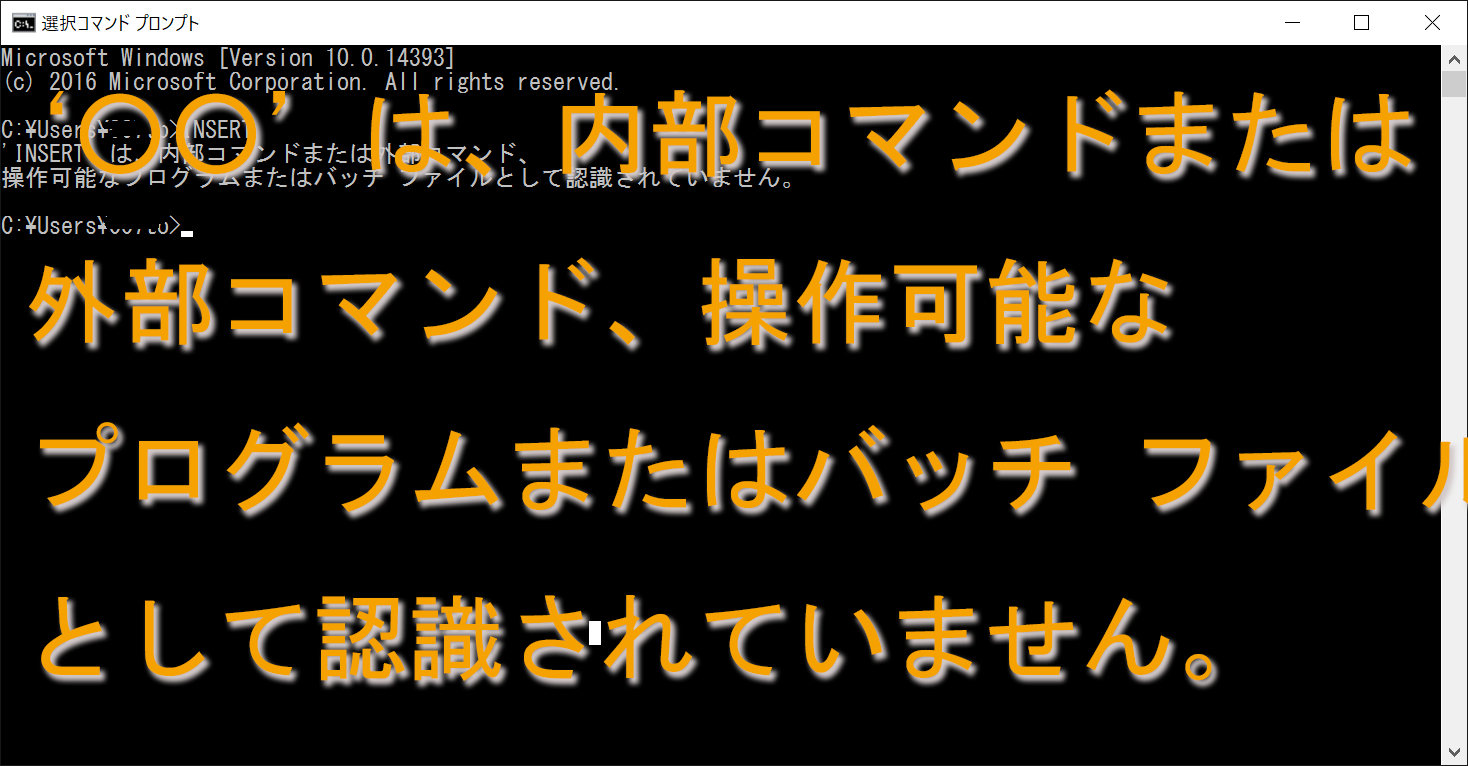
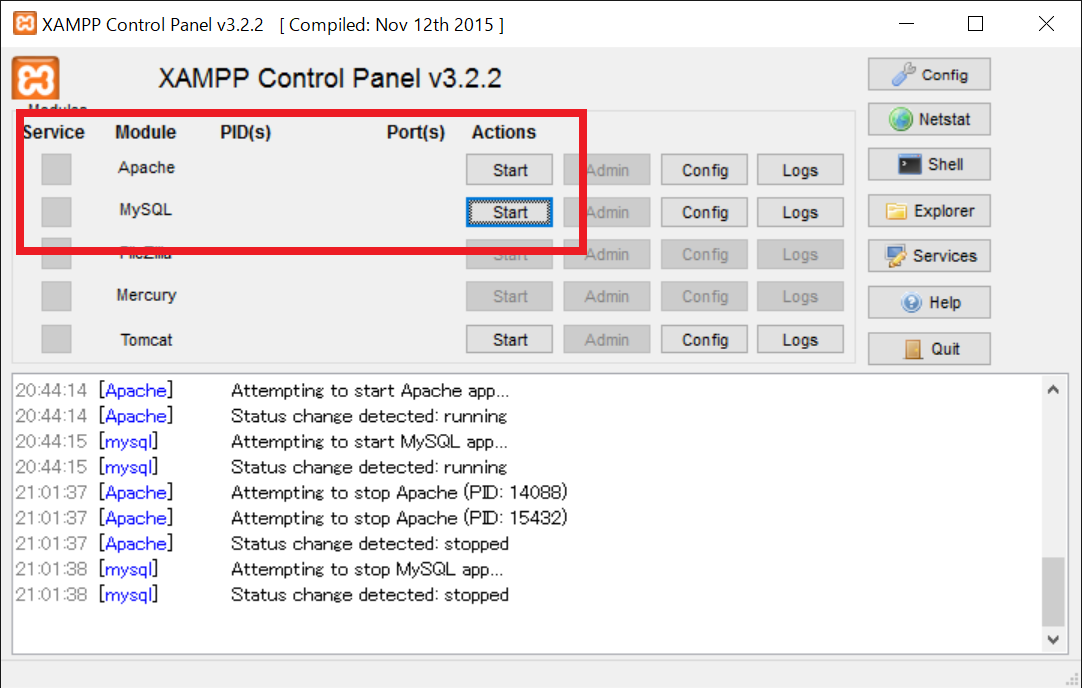
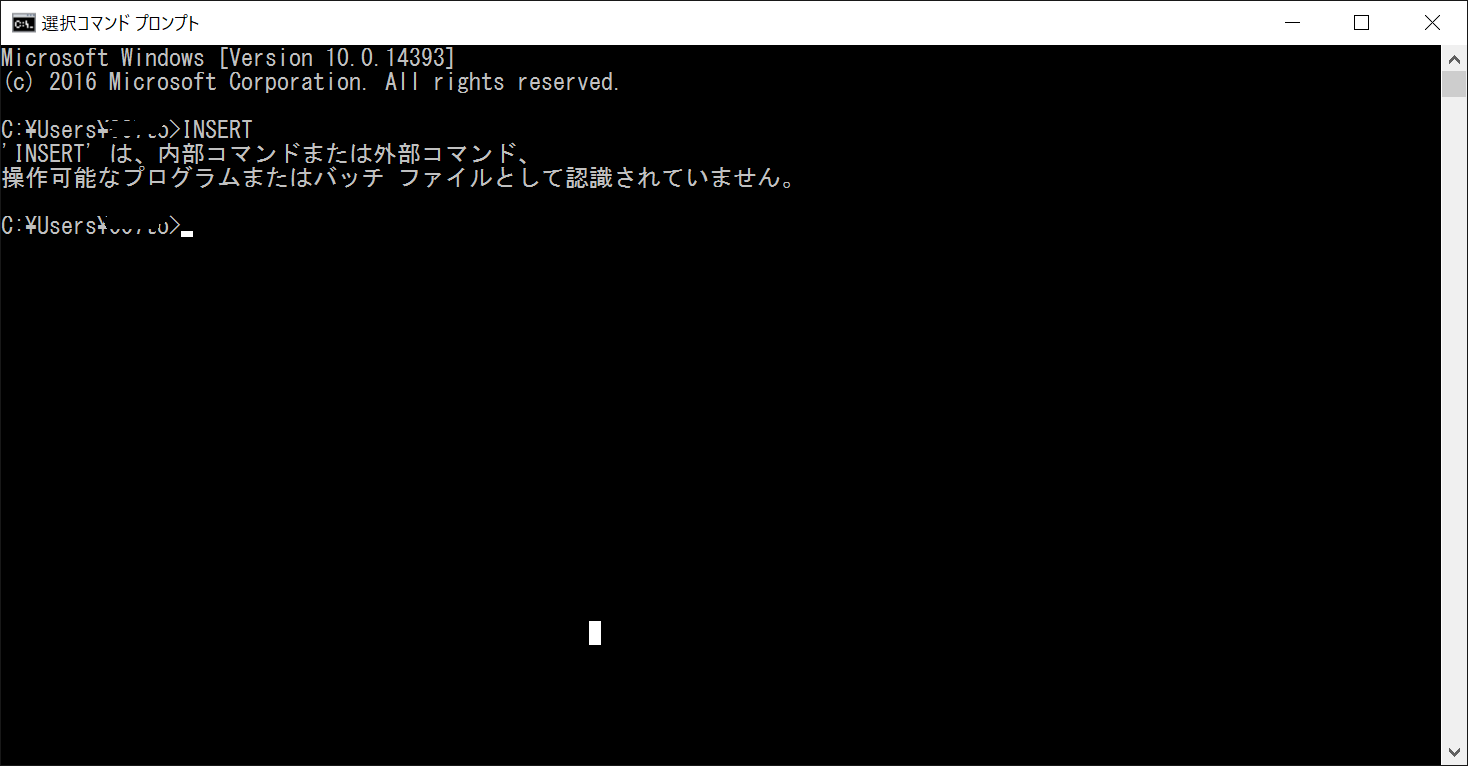
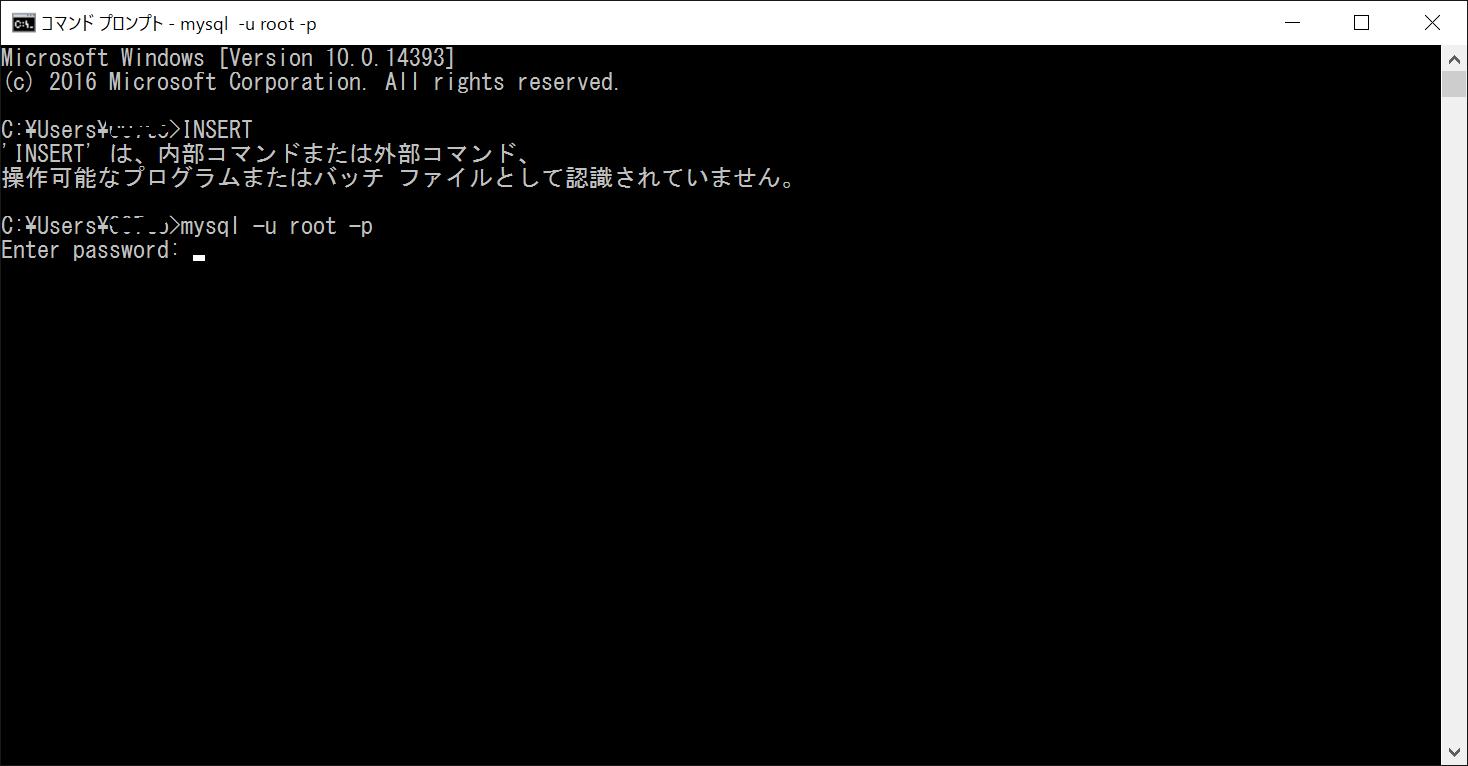
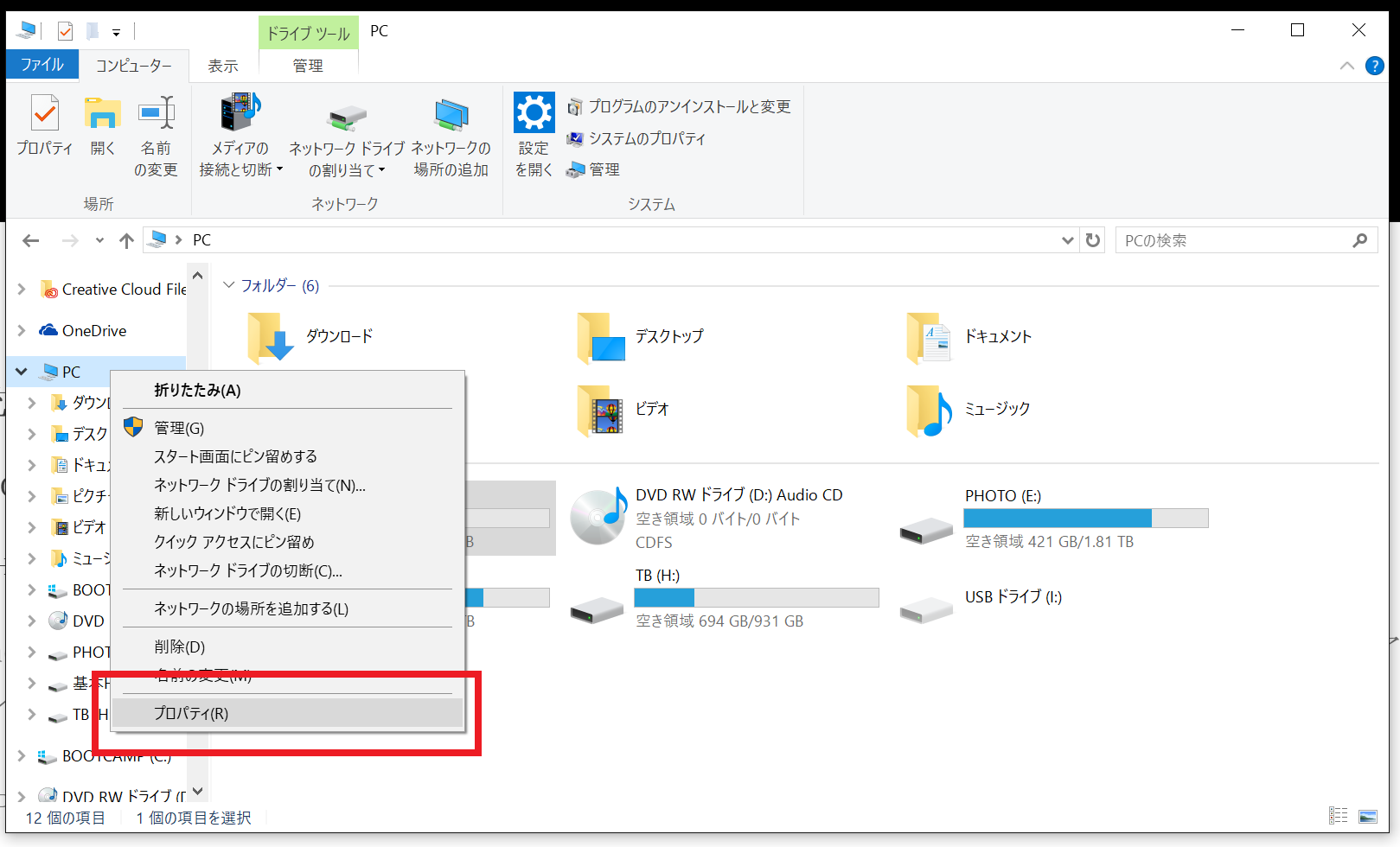
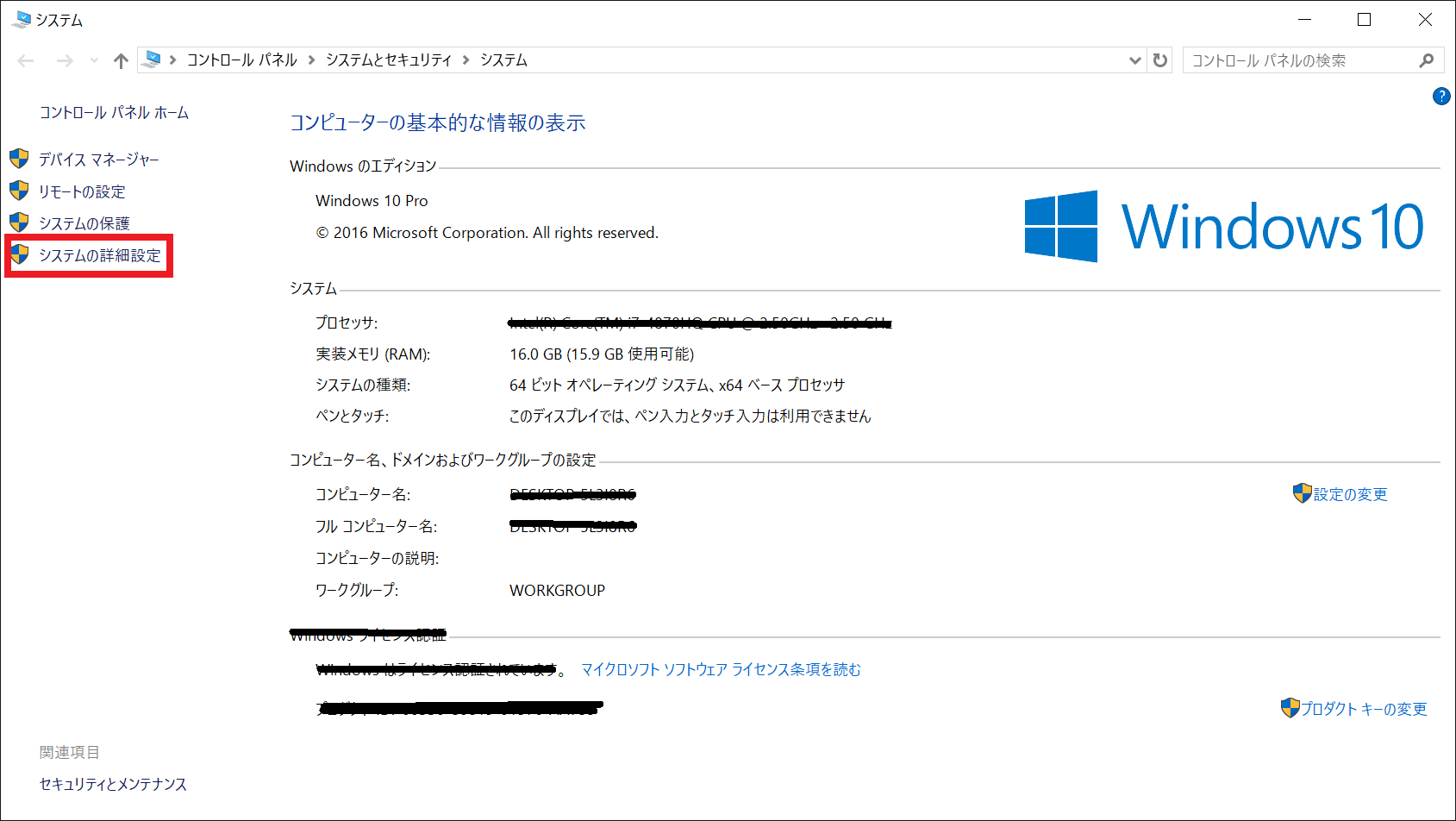
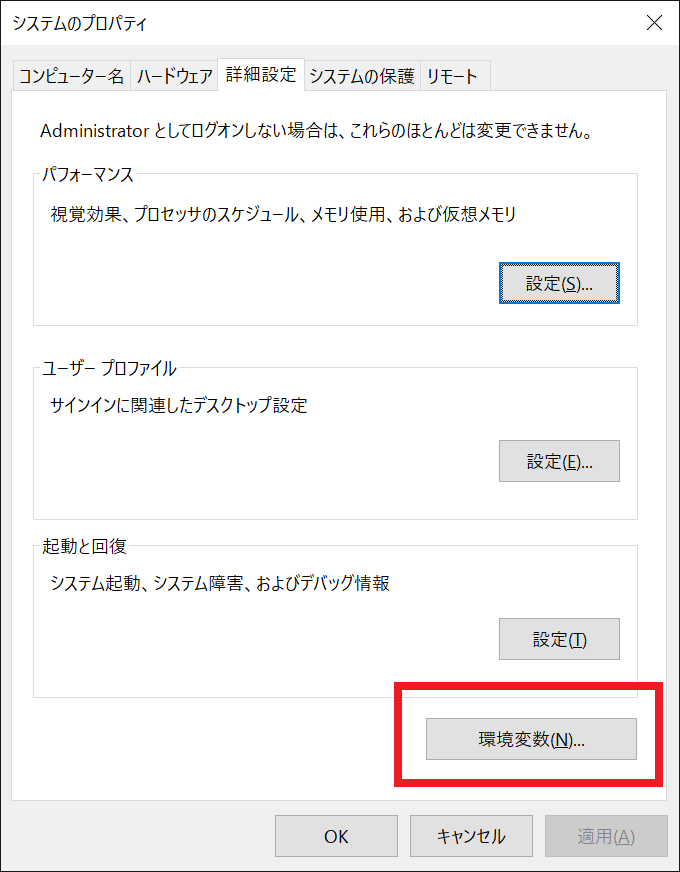
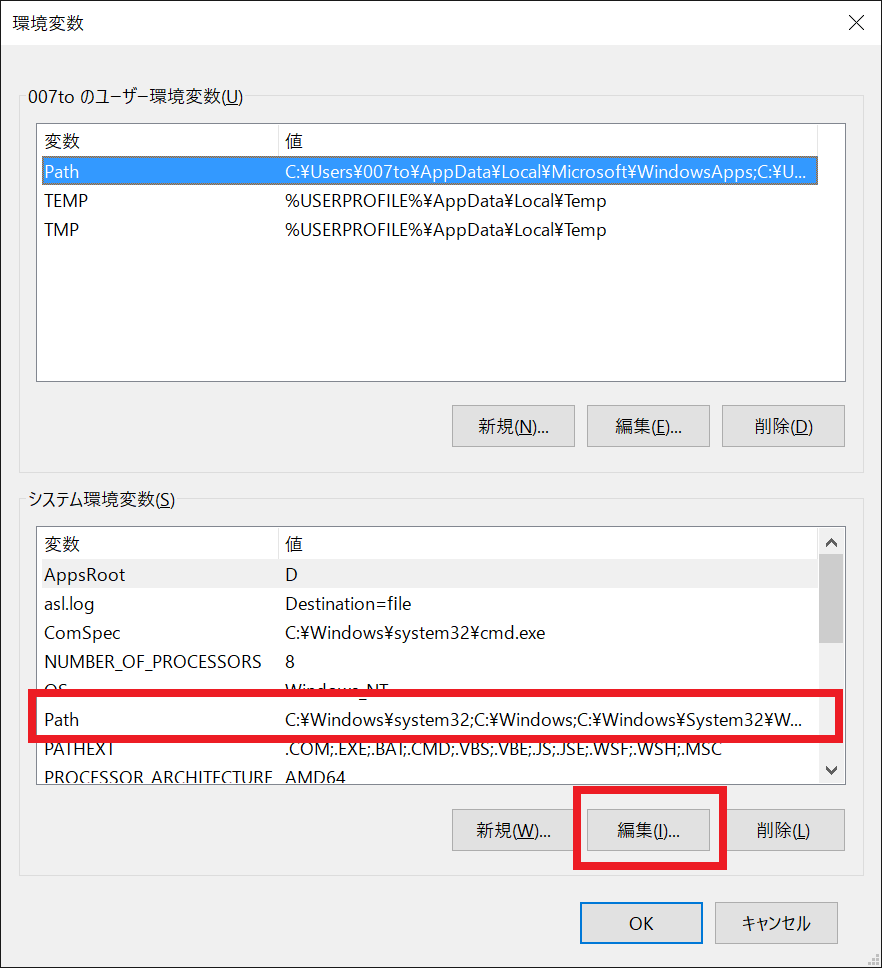
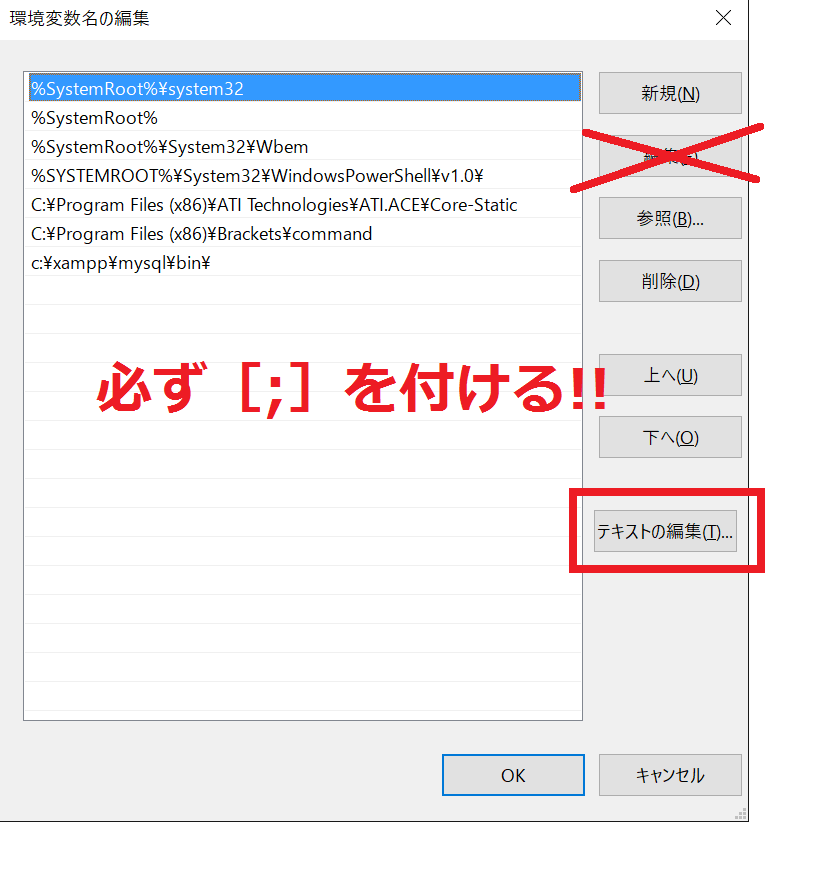
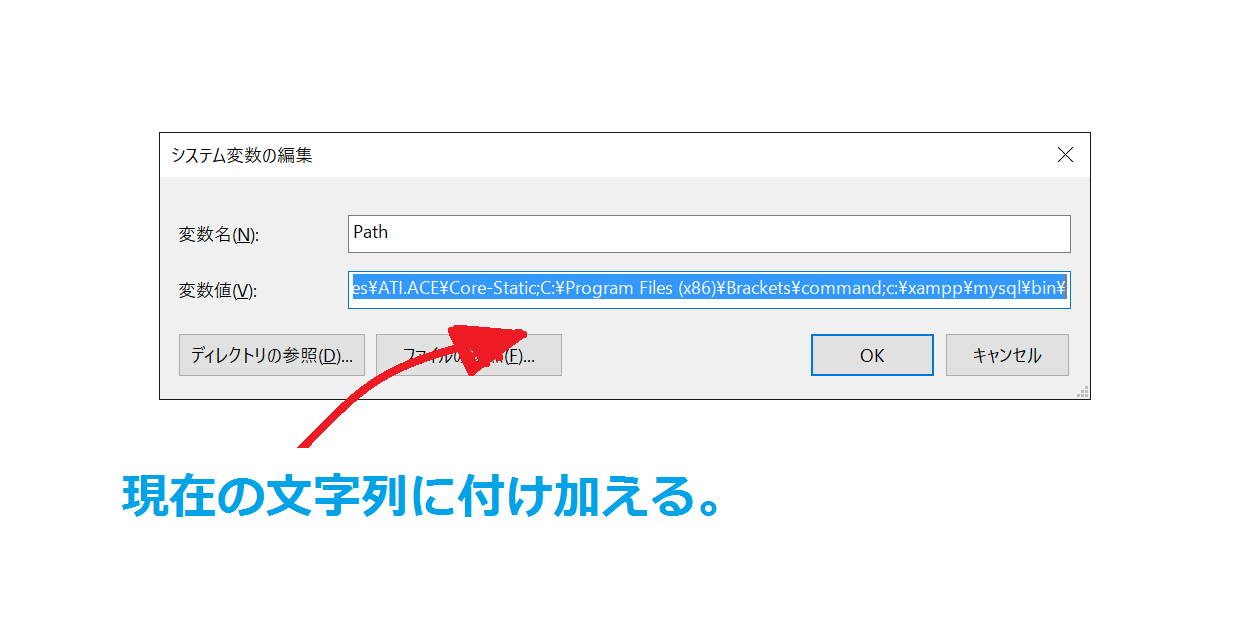

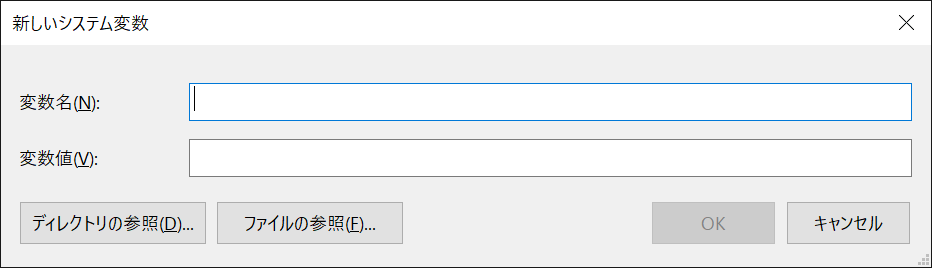
![[ PHP ] 基礎と基本](https://script.ki-blog.biz/wp-content/plugins/wordpress-23-related-posts-plugin/static/thumbs/29.jpg)
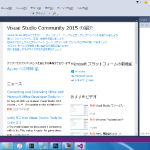
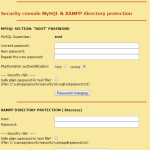
-150x150.png)